浏览器cookie功能被禁用,怎么启用此功能?
1、我们以QQ浏览器为例子,来到浏览器,点开右侧上方的【三】,如图。
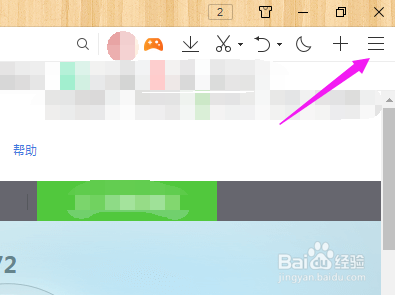
2、右侧上方的【三】点开后,接着我们选择【工具——Internet选项】,如图。
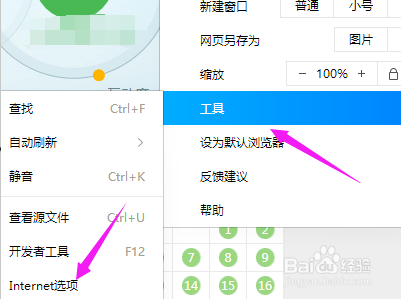
3、我们这里就单击下【隐私】,如图。
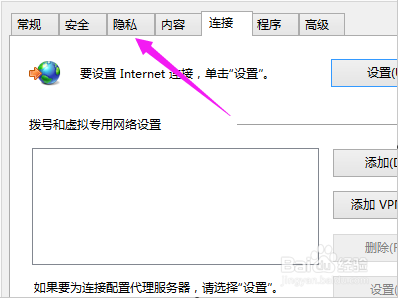
4、接着我们来选择下【高级】,如图。
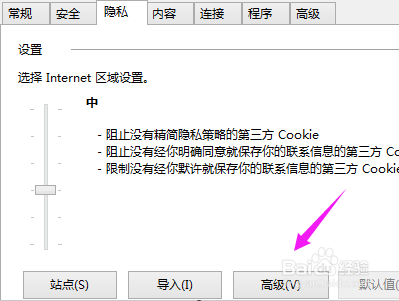
5、这个【替代自动cookie处理】功能就是没有开启的状态,如图。

6、那么,我们就勾选下,将它开启,如图。
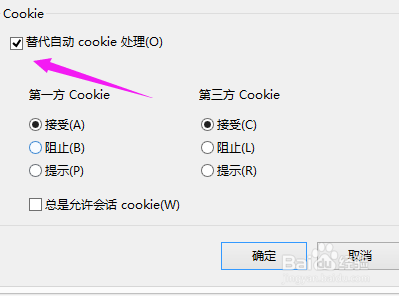
7、接着第一方cookie、第三方cookie都设置第一个勾选,接着总是允许cookie会话也开启下,最后点【确定】,如图。
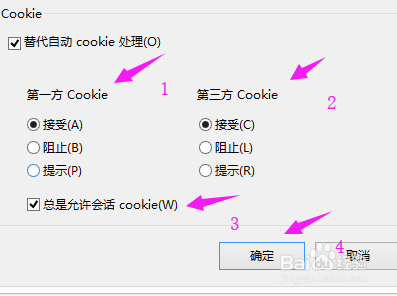
声明:本网站引用、摘录或转载内容仅供网站访问者交流或参考,不代表本站立场,如存在版权或非法内容,请联系站长删除,联系邮箱:site.kefu@qq.com。
阅读量:164
阅读量:64
阅读量:145
阅读量:155
阅读量:113